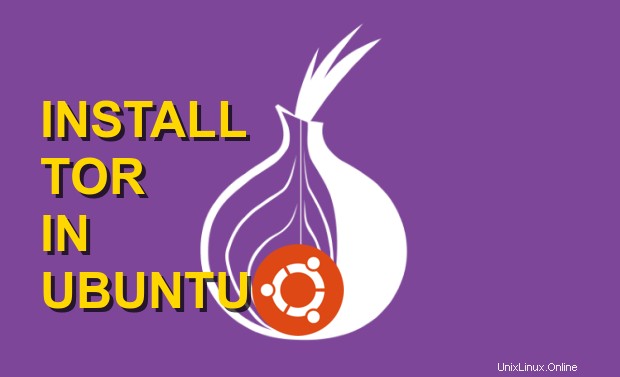
Was ist der Tor-Browser?
Die Antwort auf diese Frage könnte einen weiteren speziellen Beitrag auf Tor erfordern. Aber jetzt für diejenigen, die Tor nicht kennen, hier eine kurze Beschreibung des Tor-Browsers.
Tor ist eine kostenlose Open-Source-Software zur Ermöglichung anonymer Kommunikation . Die beabsichtigte Verwendung von Tor besteht darin, die Privatsphäre seiner Benutzer sowie ihre Freiheit und Fähigkeit, vertrauliche Kommunikation zu führen, zu schützen, indem verhindert wird, dass ihre Internetaktivitäten überwacht werden.
Tor leitet den Internetverkehr durch ein kostenloses, weltweites, freiwilliges Overlay-Netzwerk, das aus mehr als siebentausend Relais besteht, um den Standort und die Nutzung eines Benutzers vor jedem zu verbergen, der eine Netzwerküberwachung oder Verkehrsanalyse durchführt.
Die Verwendung von Tor erschwert die Verfolgung von Internetaktivitäten an den Benutzer:Dazu gehören „Besuche von Websites, Online-Posts, Sofortnachrichten und andere Kommunikationsformen“
Wie installiere ich Tor auf Ubuntu?
Tor-Browser bei Kopplung mit Linux , bietet Ihnen gute Datenschutzfunktionen und Sie können sich vollständig von Online-Trackern lösen und anonym im Internet surfen. Durch die Installation des Tor-Browsers auf Ubuntu erhalten Sie diesen Schutz jedes Mal, wenn Sie im Internet surfen.
In diesem Linux-Tutorial lernen Sie also, wie Sie den Tor-Browser unter Ubuntu installieren 20.04 und Ubuntu 21.04, indem Sie ein paar einfache Befehle im Linux-Terminal ausführen.
Lassen Sie uns also eintauchen und lernen, Tor unter Linux zu installieren.
Es ist einfach, Tor auf Ubuntu zu installieren und dauert nur wenige Minuten. Alles, was Sie tun müssen, ist, einige Befehle auszuführen, um den Tor-Browser unter Ubuntu und anderen Ubuntu-basierten Linux-Distributionen wie Linux Mint und Zorin OS zu installieren
Schritte zur Installation von Tor auf Ubuntu
1. Installieren Sie apt-transport-https Paket, um über eine sichere Verbindung auf das Linux-Repository zuzugreifen, um diese Ausführung auszuführen
sudo apt update && sudo apt install apt-transport-https
2. Erwerben Sie mit dem Befehl wget den GPG-Schlüssel des Tor Apt-Repositorys für das System, um zukünftige Updates zu erhalten. Führen Sie einfach den folgenden Befehl aus
wget -q -O - https://deb.torproject.org/torproject.org/A3C4F0F979CAA22CDBA8F512EE8CBC9E886DDD89.asc | sudo apt-key add -
3. Um das Tor-Repository zu aktivieren, führen Sie
ausecho "deb https://deb.torproject.org/torproject.org $(lsb_release -cs) main" | sudo tee -a /etc/apt/sources.list
4. Sobald das Repo aktiviert ist, aktualisieren Sie die Paketliste und installieren Sie den Tor-Browser, indem Sie die folgenden Befehle ausführen.
sudo apt update && sudo apt install tor deb.torproject.org-keyring torbrowser-launcher
Nach erfolgreicher Ausführung wird Tor Browser auf Ihrem Linux-PC installiert und ist bereit, Ihre Websitzungen zu schützen.
Tor-Browser deinstallieren
Wenn Sie Ihre Meinung ändern und den Tor-Browser von Linux entfernen möchten, können Sie dies ganz einfach tun, indem Sie den folgenden Befehl im Terminal
ausführensudo apt purge torbrowser-launcher
Installieren Sie Mono unter Ubuntu 20.04 LTS
Leitfaden zur Nutzung des Tor-Browsers
Die Verwendung des Tor-Browsers unter Linux ist sehr einfach. Es ähnelt jedem anderen Browser wie Google Chrome oder Firefox. Die einzigen zusätzlichen Schritte, die Sie ausführen müssen, sind beim ersten Start.
Um den Tor-Browser zu verwenden, geben Sie torbrowser-launcher ein im Linux-Terminal oder suchen Sie einfach in Ihrem Ubuntu-Anwendungsmenü nach dem Tor-Browser-Launcher.
Dadurch wird ein Konfigurationsfenster gestartet das wird Tor Browser einrichten.
Beim ersten Start lädt der Tor-Browser alle erforderlichen Abhängigkeiten und Pakete herunter. Bei einem erfolgreichen Download werden Sie aufgefordert, sich mit dem Tor-Netzwerk zu verbinden.
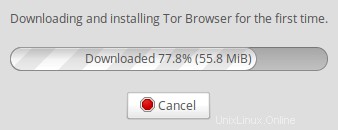
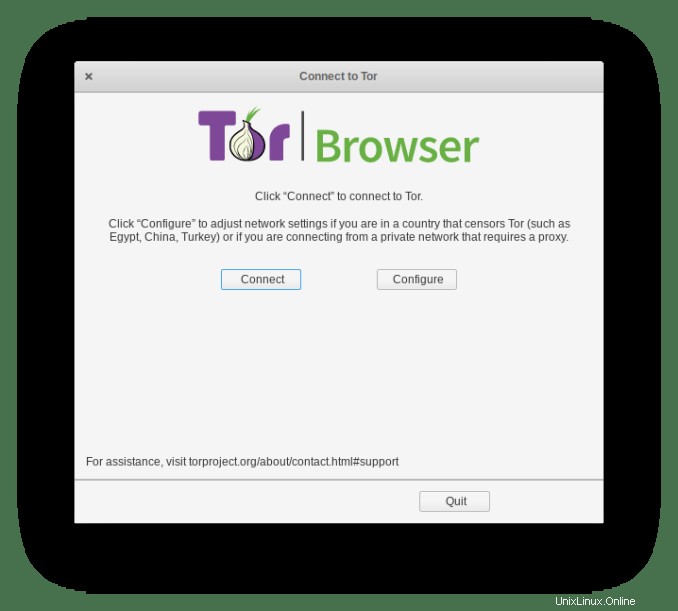
Wenn Sie auf „Verbinden“ klicken, werden Sie mit dem sicheren Tor-Netzwerk verbunden und der Tor-Browser wird gestartet, der Mozilla Firefox ähnelt.
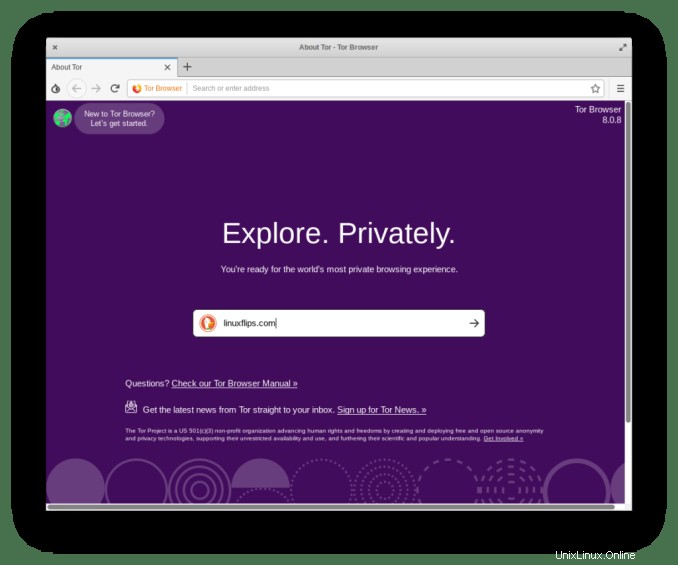
Sie können Ihre Lieblingsseiten jetzt schnell und anonym durchsuchen, ohne verfolgt zu werden.
So installieren Sie Ubuntu 20.04 LTS Schritt für Schritt mit Screenshots
Tipps zur Nutzung des Tor-Browsers
Zweifellos ist Tor ein großartiger Browser, um Ihre Privatsphäre zu schützen. Wenn Sie einige Tipps befolgen, während Sie Tor auf Ubuntu verwenden, können Sie im Internet sicherer sein.
- Wechseln Sie statt Google zu anderen datenschutzbasierten Suchmaschinen wie DuckDuckGo .
- Versuchen Sie niemals, zusätzliche Add-ons zu installieren da sie Ihre Aktivitäten verfolgen können.
- Es wird empfohlen, den Tor-Browser nicht im Vollbildmodus zu verwenden, da dies Ihre Bildschirmgröße für die Website preisgeben könnte. Tor in der Standard-Fenstergröße verwenden.
- Setzen Sie keine Lesezeichen für Websites, während Sie Tor verwenden.
- Versuchen Sie nach Möglichkeit, die Onion-Dienste von Sites zu verwenden, die .onion-Adressen verwenden.
- Es wird empfohlen, sich von illegalen Websites fernzuhalten die zwielichtige Aktivitäten fördern.
- Bevor Sie auf Tor surfen, vergewissern Sie sich, dass Ihre Verbindung gesichert ist.
- Um eine zusätzliche Datenschutzebene hinzuzufügen, verwenden Sie einen vertrauenswürdigen VPN-Dienst um Ihre Privatsphäre zu schützen.
Endgültiges Urteil
So können Sie also Tor unter Ubuntu Linux installieren und verwenden . Für andere Linux-Distributionen wie Fedora und Red Hat können Sie die offizielle Seite des Tor-Projekts besuchen, um Tor aus RPM-Paketen zu installieren.